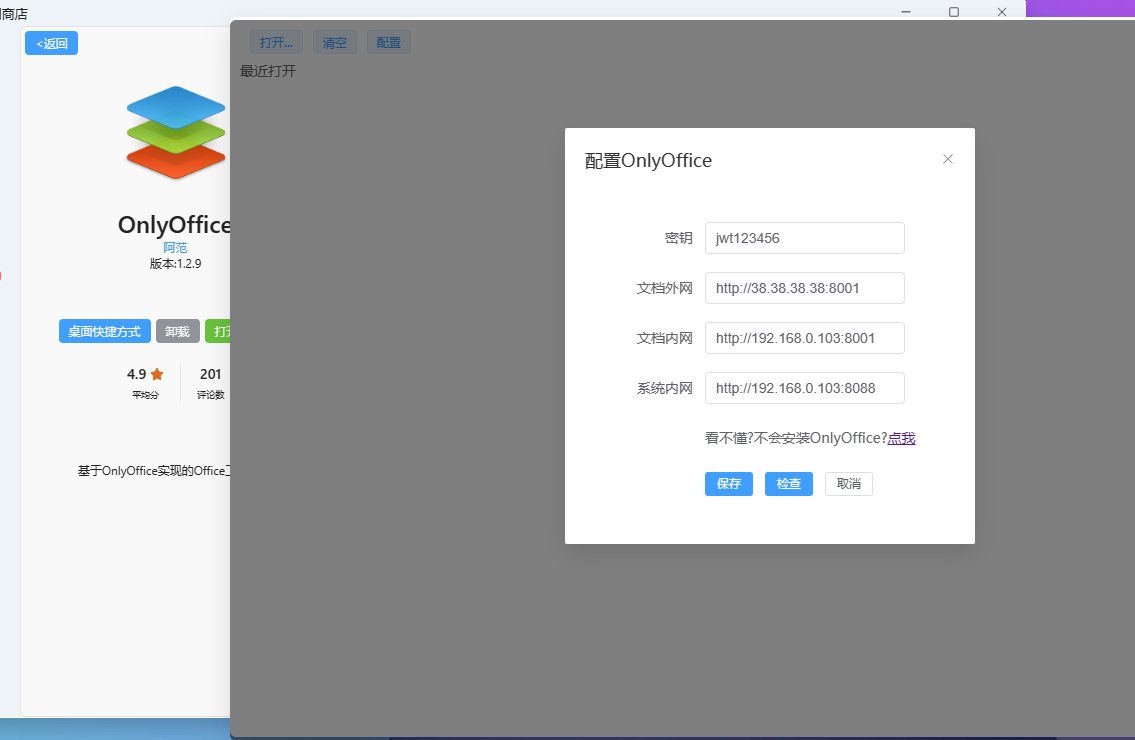onlyoffice部署
onlyoffice
DANGER
该教程由 官方 提供 如果繁琐看不懂 可看 @小火柴阿 的教程
OnlyOffice配置教程
1.字段说明
密钥:安装OnlyOffice时候的密钥,这个只有7.2及以上支持,未设置密钥或者无密钥的低版本留空即可
文档外网:OnlyOffice的外网地址,主要用于浏览器加载OnlyOffice的模块,保证浏览器能访问到OnlyOffice即可
文档内网:OnlyOffice的内网地址,主要用于Webos向OnlyOffice交互使用的,保证webos程序代码能够访问到OnlyOffice即可
系统内网:Webos的内网地址,主要用于OnlyOffice向Webos交互使用的,保证OnlyOffice程序代码能够访问到Webos即可
注意: 如果webos采用docker安装,则文档内网不能是localhost或者127.0.0.1;如果onlyoffice采用docker安装,则系统内网不能是localhost或者127.0.0.1;因为docker是虚拟机,对于代码而言,localhost或者127.0.0.1是指向本机,也就是docker容器内部了,无法指向宿主机,如果webos浏览器地址携带了https,则文档外网也必须携带,这个受限于浏览器的规则,https的网站只能加载https的资源,请使用nginx或者宝塔通过代理给onlyoffice加SSL后再试
上面教程看不懂?没关系,下面是nginx的具体配置,复制即可使用
upstream docservice {
server 127.0.0.1:8001;
}
map $http_host $this_host {
"" $host;
default $http_host;
}
map $http_x_forwarded_proto $the_scheme {
default $http_x_forwarded_proto;
"" $scheme;
}
map $http_x_forwarded_host $the_host {
default $http_x_forwarded_host;
"" $this_host;
}
map $http_upgrade $proxy_connection {
default upgrade;
"" close;
}
proxy_set_header Upgrade $http_upgrade;
proxy_set_header Connection $proxy_connection;
proxy_set_header X-Forwarded-Host $the_host;
proxy_set_header X-Forwarded-Proto $the_scheme;
proxy_set_header X-Forwarded-For $proxy_add_x_forwarded_for;
## Normal HTTP host
server {
listen 0.0.0.0:80;
listen [::]:80 default_server;
server_name _;
server_tokens off;
## Redirects all traffic to the HTTPS host
return 301 https://$server_name:443$request_uri;
}
server
{
listen 80;
listen 443 ssl http2;
server_name onlyoffice.tenfell.cn;
index index.php index.html index.htm default.php default.htm default.html;
root /www/wwwroot/onlyoffice.tenfell.cn;
#SSL-START SSL相关配置,请勿删除或修改下一行带注释的404规则
#error_page 404/404.html;
ssl_certificate /www/xxx/fullchain.pem;
ssl_certificate_key /www/xxx/privkey.pem;
ssl_protocols TLSv1.1 TLSv1.2 TLSv1.3;
ssl_ciphers EECDH+CHACHA20:EECDH+CHACHA20-draft:EECDH+AES128:RSA+AES128:EECDH+AES256:RSA+AES256:EECDH+3DES:RSA+3DES:!MD5;
ssl_prefer_server_ciphers on;
ssl_session_cache shared:SSL:10m;
ssl_session_timeout 10m;
add_header X-Content-Type-Options nosniff;
location / {
proxy_pass http://docservice;
proxy_http_version 1.1;
}
}upstream docservice {
server 127.0.0.1:8001;
}
map $http_host $this_host {
"" $host;
default $http_host;
}
map $http_x_forwarded_proto $the_scheme {
default $http_x_forwarded_proto;
"" $scheme;
}
map $http_x_forwarded_host $the_host {
default $http_x_forwarded_host;
"" $this_host;
}
map $http_upgrade $proxy_connection {
default upgrade;
"" close;
}
proxy_set_header Upgrade $http_upgrade;
proxy_set_header Connection $proxy_connection;
proxy_set_header X-Forwarded-Host $the_host;
proxy_set_header X-Forwarded-Proto $the_scheme;
proxy_set_header X-Forwarded-For $proxy_add_x_forwarded_for;
## Normal HTTP host
server {
listen 0.0.0.0:80;
listen [::]:80 default_server;
server_name _;
server_tokens off;
## Redirects all traffic to the HTTPS host
return 301 https://$server_name:443$request_uri;
}
server
{
listen 80;
listen 443 ssl http2;
server_name onlyoffice.tenfell.cn;
index index.php index.html index.htm default.php default.htm default.html;
root /www/wwwroot/onlyoffice.tenfell.cn;
#SSL-START SSL相关配置,请勿删除或修改下一行带注释的404规则
#error_page 404/404.html;
ssl_certificate /www/xxx/fullchain.pem;
ssl_certificate_key /www/xxx/privkey.pem;
ssl_protocols TLSv1.1 TLSv1.2 TLSv1.3;
ssl_ciphers EECDH+CHACHA20:EECDH+CHACHA20-draft:EECDH+AES128:RSA+AES128:EECDH+AES256:RSA+AES256:EECDH+3DES:RSA+3DES:!MD5;
ssl_prefer_server_ciphers on;
ssl_session_cache shared:SSL:10m;
ssl_session_timeout 10m;
add_header X-Content-Type-Options nosniff;
location / {
proxy_pass http://docservice;
proxy_http_version 1.1;
}
}2.OnlyOffice安装教程
本次假设OnlyOffice和Webos在一台服务器上,这台服务器的外网IP为38.38.38.38,内网IP为192.168.0.103,OnlyOffice使用端口8001,Webos使用端口8088,OnlyOffice的密钥使用jwt123456,则步骤如下
1.先手动安装好Docker
\2. 使用命令安装好OnlyOffice
docker run -itd --name onlyoffice --restart=always -p 8001:80 --restart=always -e JWT_SECRET=jwt123456 onlyoffice/documentserverdocker run -itd --name onlyoffice --restart=always -p 8001:80 --restart=always -e JWT_SECRET=jwt123456 onlyoffice/documentserver4.配置OnlyOffice
密钥填jwt123456
如果没有外网文档外网填 http://192.168.0.103:8001
文档内网填http://192.168.0.103:8001
系统内网填http://192.168.0.103:8088
然后点击检查按钮,当检查通过之后点保存即可